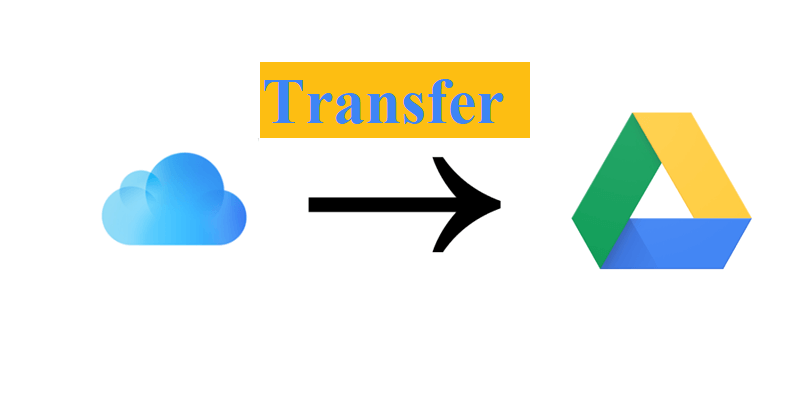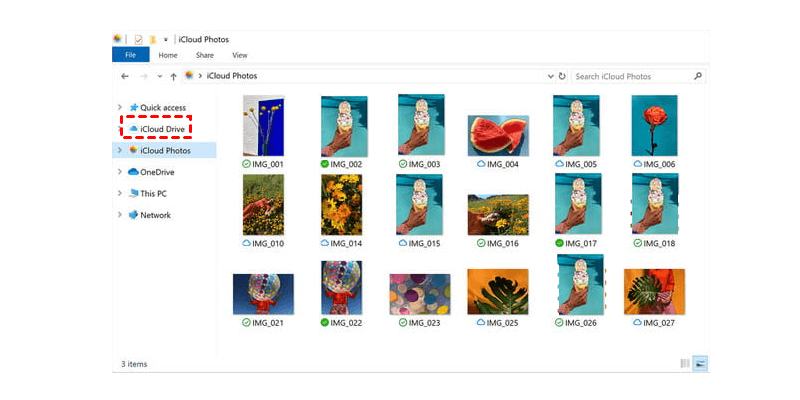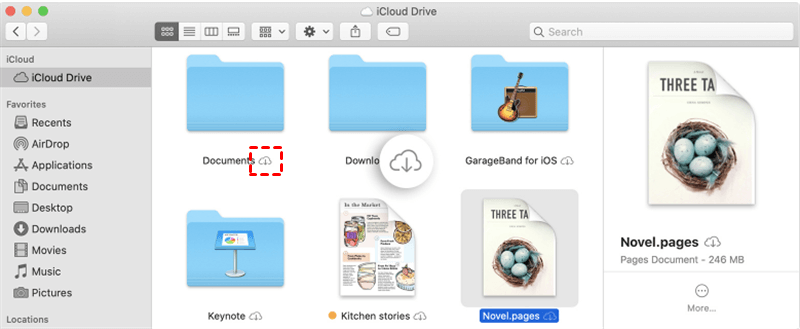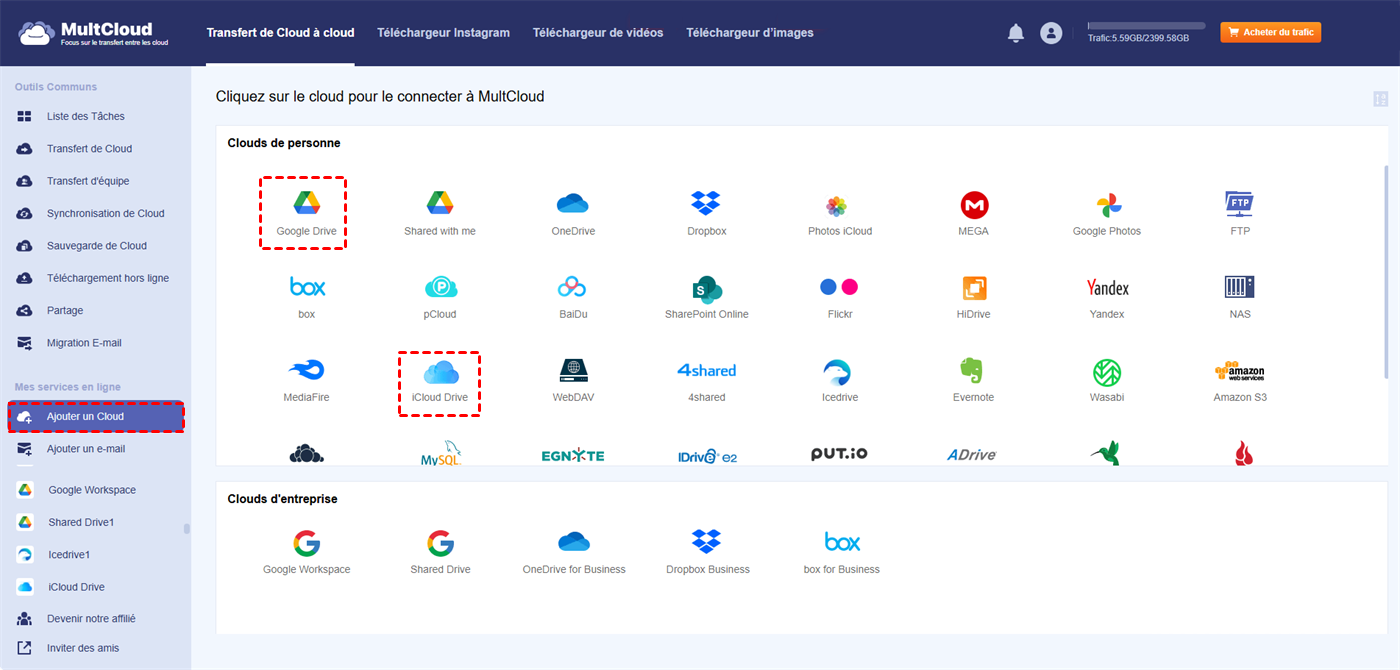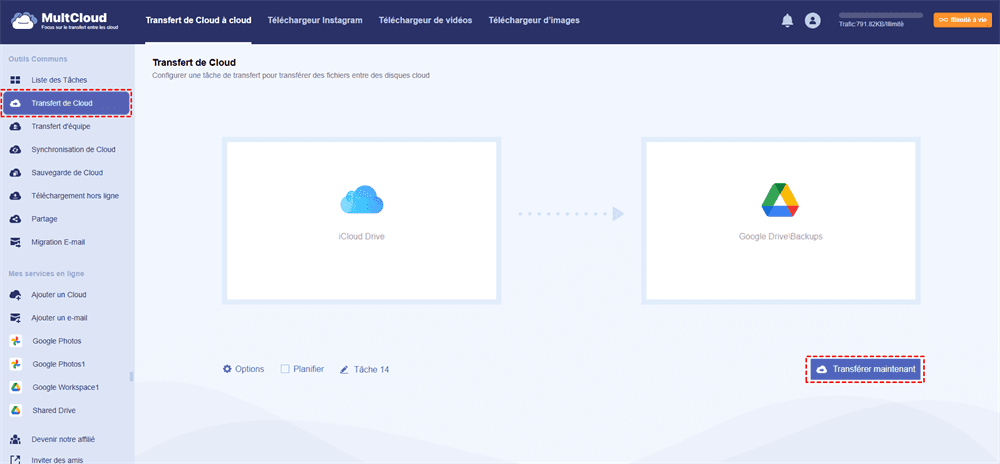Recherche rapide :
Cas d'utilisation : Puis-je transférer des données d'iCloud vers Google Drive
“Bonjour ! J'utilise un iPhone depuis plus de 8 ans maintenant. Mais j'aimerais essayer Android. Je paie Apple 1 $/mois pour un abonnement iCloud. À ma connaissance, Google Drive est l'équivalent approximatif d'iCloud pour la gamme Pixel. Et je me demandais à quel point il serait facile de transférer 20 Go de données de mon iCloud vers Google Drive. Quelqu'un a-t-il de l'expérience dans ce domaine ?” – Une question de Reddit.
Pourquoi transférer d'iCloud vers Google Drive ?
iCloud est l'un des services de stockage cloud les plus pratiques et utiles pour les amateurs d'Apple. Mais lorsque vous passez à des appareils Android, vous pourriez avoir besoin d'utiliser Google Drive ou d'autres services de stockage cloud pour remplacer iCloud. De plus, il y a de nombreux avantages à transférer des fichiers d'iCloud vers Google Drive, tels que :
- Plus d'espace de stockage gratuit. Google Drive offre aux utilisateurs 15 Go d'espace de stockage gratuit. Alors qu'iCloud n'offre que 5 Go pour les nouvelles inscriptions. Ainsi, si vous passez à Google Drive, vous pouvez stocker plus de données gratuitement.
- De meilleures fonctionnalités de collaboration. Google Drive offre aux utilisateurs un moyen pratique de collaborer avec des amis et des collègues en toute simplicité. Par exemple, les utilisateurs peuvent partager des fichiers avec d'autres et créer des dossiers partagés pour permettre aux membres de l'équipe de travailler ensemble.
- Une meilleure performance. Globalement, Google Drive est compatible avec les systèmes Apple et Windows. En revanche, iCloud est naturellement intégré à iOS et macOS. Mais pour les utilisateurs de Windows, iCloud sera moins efficace.
De plus, iCloud ne propose pas d'application Android, ce qui rend difficile pour les utilisateurs d'Android de profiter de cette application. Vous ne pouvez pas attendre pour savoir comment déplacer des fichiers d'iCloud vers Google Drive ? Lisez la partie suivante pour découvrir 2 solutions principales.
Comment transférer d'iCloud vers Google Drive sur PC [Méthode normale]
Dans cette section, vous apprendrez comment transférer d'iCloud vers Google Drive en utilisant les dossiers iCloud/Google Drive et leurs applications web. Après lecture, vous pourrez choisir la méthode qui convient à votre situation.
Méthode 1 : Utiliser les dossiers iCloud et Google Drive
Si vous avez installé iCloud et Google Drive sur votre ordinateur, les choses seront beaucoup plus faciles. Une fois que vous avez installé les deux applications, un dossier iCloud et un disque Google Drive seront créés sur votre PC. Lorsque vous prévoyez de déplacer des fichiers d'iCloud vers Google Drive, vous pouvez faire glisser les fichiers vers le dossier iCloud, puis les déposer dans le disque Google Drive. Voici les étapes détaillées :
Étape 1 : Lancez votre dossier iCloud sur votre ordinateur et localisez les données que vous souhaitez déplacer.
Étape 2 : Accédez à votre disque Google Drive et ouvrez le dossier dans lequel vous souhaitez enregistrer les fichiers.
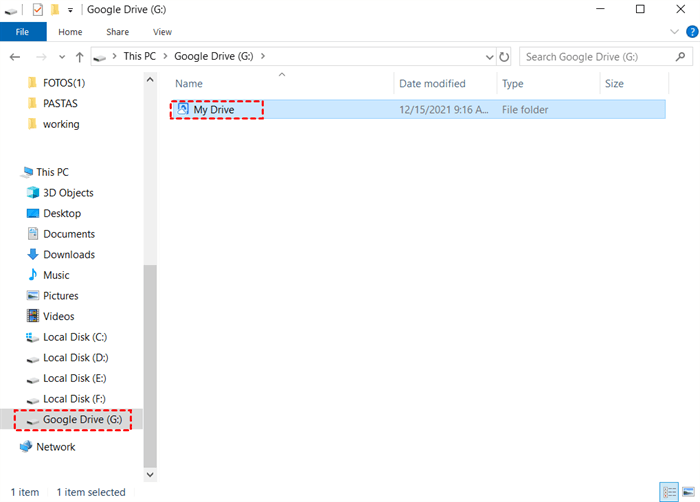
Étape 3 : Sélectionnez les fichiers dans le dossier iCloud et faites-les glisser vers le disque Google Drive. De cette manière, les fichiers sélectionnés seront transférés vers Google Drive automatiquement.
Conseils :
1. Vérifiez si la connexion Internet est stable avant de commencer.
2. Le processus de transmission prendra un certain temps, principalement en fonction de la taille de vos fichiers.
3. Si vous souhaitez transférer des photos d'iCloud vers Google Drive, vous pouvez suivre la même méthode.
Méthode 2 : Transférer d'iCloud vers Google Drive via les applications web
Si vous ne souhaitez pas installer iCloud et Google Drive sur votre PC parce que l'espace de stockage de votre ordinateur est insuffisant, vous pouvez alors vous fier aux applications web d'iCloud et Google Drive. Tout ce que vous avez à faire est de télécharger les fichiers sur iCloud et de les téléverser sur Google Drive. Maintenant, nous allons passer en revue les opérations détaillées pour vous :
Étape 1 : Connectez-vous à votre iCloud sur le web et sélectionnez les fichiers que vous souhaitez déplacer. Ensuite, appuyez sur l'icône de téléchargement.
Étape 2 : Maintenant, connectez-vous à votre Google Drive sur le web et appuyez sur l'icône plus en haut à gauche. Ensuite, vous pouvez téléverser ce que vous avez téléchargé depuis iCloud. Alternativement, vous pouvez directement faire glisser et déposer les fichiers téléchargés sur l'interface de Google Drive pour les téléverser.
Conseil : Vous devez vous assurer que la connexion réseau est stable pendant le processus de téléchargement et de téléversement. Par ailleurs, si vous avez un grand nombre de fichiers à déplacer, le processus sera long. Si vous rencontrez le problème de téléversement bloqué sur Google Drive pendant le processus, vous pouvez cliquer sur le lien hypertexte pour obtenir des solutions.
En résumé, vous pouvez transférer d'iCloud vers Google Drive avec leurs dossiers de bureau et leurs applications web.
Comment transférer Google Drive vers un autre compte [Méthode la plus rapide]
L'approche mentionnée précédemment est à la fois manuelle et fastidieuse, en particulier lorsque vous traitez un volume important de fichiers. Pour améliorer l'efficacité du transfert et atteindre votre objectif plus rapidement, envisagez d'utiliser un outil spécialisé de transfert de cloud à cloud comme MultCloud pour une migration transparente entre iCloud et Google Drive.
MultCloud est un gestionnaire de fichiers cloud avancé qui vous permet de gérer plusieurs services de stockage cloud dans une seule application. Avec ce service, vous pouvez déplacer des fichiers d'un cloud à un autre sans téléchargement ni téléversement, ce qui vous fait gagner un temps considérable. En tant que service formidable, MultCloud présente de nombreux avantages, par exemple :
- GRATUIT et facile à utiliser. MultCloud offre 5 Go de trafic de données pour démarrer une tâche de transfert. Et avec une interface simple et intuitive, vous pouvez commencer sans lire de longs et complexes tutoriels.
- Principaux clouds pris en charge. MultCloud prend en charge de nombreux services de stockage cloud majeurs sur le marché, tels qu'iCloud Drive, iCloud Photos, Google Drive, Google Photos, MEGA, Flickr, OneDrive, Dropbox, FTP, pCloud, FTP, NAS, Amazon S3, etc. Ainsi, vous pouvez transférer directement d'iCloud vers Google Drive.
- Transfert hors ligne. MultCloud peut exécuter vos tâches de transfert en arrière-plan. Plus précisément, une fois que vous avez démarré la tâche de transmission, MultCloud continuera à l'exécuter même si votre ordinateur s'éteint soudainement.
- Transférer des fichiers sans effort. MultCloud vous permet de déplacer des fichiers entre les clouds directement. Par ailleurs, il offre une vitesse de transmission élevée, ce qui permet d'accomplir le processus aussi rapidement que possible.
Maintenant, vous pouvez suivre les instructions ci-dessous pour apprendre comment transférer d'iCloud vers Google Drive avec MultCloud.
Étape 1 : Créez un compte MultCloud gratuitement.
Étape 2 : Allez à Ajouter un cloud dans la barre d'outils de gauche, et ajoutez Google Drive.
Étape 3 : Maintenant, cliquez sur Transfert Cloud à gauche, puis choisissez iCloud Drive comme répertoire source et Google Drive comme répertoire cible. Ensuite, appuyez sur le bouton Transférer maintenant.
En appuyant sur le bouton Planifier, vous pouvez configurer des transferts automatiques pour 4 options, comme l'exécution à une heure spécifique, quotidiennement, hebdomadairement ou mensuellement. Vous pouvez également transférer des photos d'iCloud vers Google Drive. Tout ce que vous avez à faire est d'ajouter iCloud Photos et Google Drive. Ensuite, allez à Transfert Cloud pour sélectionner le bon répertoire. De même, si vous souhaitez transférer un bucket S3 vers un autre compte, vous pouvez également utiliser MultCloud pour y parvenir rapidement et de manière transparente.
Conseil : Si vous souhaitez effectuer des tâches de transfert partielles, vous pouvez appuyer sur le bouton Options pour utiliser la fonctionnalité de Filtre de fichiers afin d'inclure rapidement les fichiers avec certaines extensions et ainsi les migrer facilement.

- Partage Intelligent: Partagez des fichiers cloud en mode public, privé ou source.
- Déplacement en un Clic: Transfert, synchronisation et sauvegarde rapides entre les clouds.
- Archive d'Emails: Protégez les emails sur d'autres clouds ou disques locaux.
- Téléchargement à Distance: Sauvegardez efficacement des fichiers web sur les clouds via une URL.
- Enregistrer des Pages Web en PDF/PNG: Conservez-les localement ou en ligne.
- Téléchargement depuis Instagram: Archivez du contenu d'Instagram localement ou en ligne.
- Facile: Accédez et gérez tous les clouds en un seul endroit avec une seule connexion.
- Étendu: Prend en charge plus de 30 services cloud et sur site.
Mot de la fin
Vous avez appris comment transférer d'iCloud vers Google Drive en utilisant les dossiers iCloud et Google Drive ainsi que leurs applications web. De plus, si vous souhaitez accélérer ce processus, vous pouvez vous tourner vers MultCloud. Il vous offre un moyen simple et transparent de réaliser cette opération. Outre la fonctionnalité de Transfert Cloud, MultCloud vous permet également de synchroniser et de sauvegarder des fichiers d'un cloud à un autre. Par exemple, si vous souhaitez sauvegarder Dropbox vers Synology NAS, la fonctionnalité de Sauvegarde Cloud de MultCloud peut vous être utile.
FAQ sur le transfert d'iCloud vers Google Drive
Q : Google Drive est-il identique à iCloud ?
Google Drive et iCloud ne sont pas identiques ; bien qu'ils partagent des similitudes, ils présentent également des différences. Google Drive est la plateforme de stockage cloud exclusive de Google, tandis qu'iCloud est celle d'Apple. Bien qu'ils offrent des fonctionnalités de sauvegarde et de stockage similaires, ils fonctionnent de manière unique dans leurs environnements natifs respectifs.
Q : Comment transférer une sauvegarde WhatsApp d'iCloud vers Google Drive ?
De même, vous pouvez utiliser la fonctionnalité de Transfert Cloud sur MultCloud pour atteindre cet objectif directement.
Q : Puis-je sauvegarder mon iPhone sur Google Drive ?
Sauvegarder votre iPhone avec Google Drive est une option, bien que ce ne soit pas le service cloud principal pour les iPhones. Il peut servir de sauvegarde supplémentaire à iCloud. La procédure est relativement simple, et la durée varie en fonction de la taille de votre sauvegarde.
Q : Comment déplacer des fichiers d'iCloud vers Google Drive sur iPhone ?
MultCloud est un gestionnaire de fichiers cloud basé sur le web, vous pouvez donc l'utiliser sur votre iPhone ou votre téléphone Android.
Q : Comment déplacer des fichiers d'iCloud vers Google Drive sur iPad ?
De même, vous pouvez l’utiliser sur votre navigateur sur iPad puisqu’il s’agit d’un service Web.
Clouds supportés par MultCloud
-
Google Drive
-
Google Workspace
-
OneDrive
-
OneDrive for Business
-
SharePoint
-
Dropbox
-
Dropbox Business
-
MEGA
-
Google Photos
-
iCloud Photos
-
FTP
-
box
-
box for Business
-
pCloud
-
Baidu
-
Flickr
-
HiDrive
-
Yandex
-
NAS
-
WebDAV
-
MediaFire
-
iCloud Drive
-
WEB.DE
-
Evernote
-
Amazon S3
-
Wasabi
-
ownCloud
-
MySQL
-
Egnyte
-
Putio
-
ADrive
-
SugarSync
-
Backblaze
-
CloudMe
-
MyDrive
-
Cubby